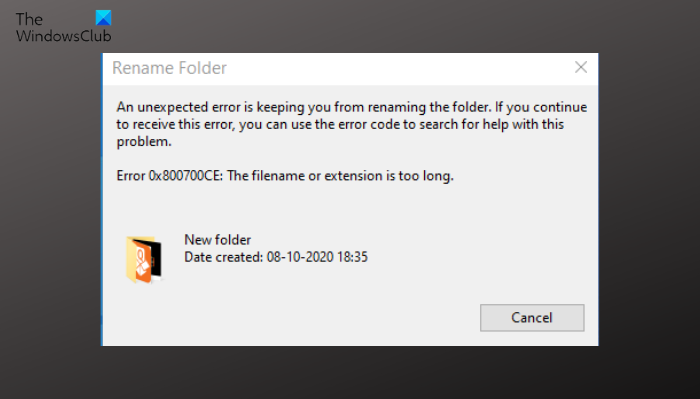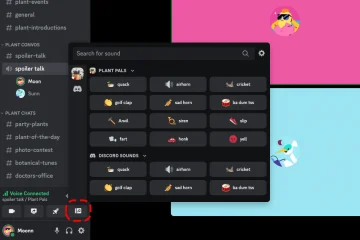Bizonyos fájlok vagy mappák átnevezése közben sok felhasználó arról számolt be, hogy 0x800700CE hiba, A fájlnév vagy kiterjesztés túl hosszú. A hibaüzenet azt is megakadályozza, hogy a felhasználó hozzáférjen az adott fájlhoz vagy mappához.
Mappa átnevezése
Váratlan hiba miatt nem nevezheti át a mappát. Ha továbbra is ez a hibaüzenet jelenik meg, a hibakód segítségével kereshet segítséget a problémával kapcsolatban.
0x800700CE hiba: A fájlnév vagy kiterjesztés túl hosszú.
Ne aggódjon, ha te is ugyanezzel a problémával küszködsz. Nagyon könnyű megoldani ezt a problémát. Csak próbálja ki az alábbi megoldásokat, hogy megszabaduljon a problémától.
Mi okozza a 0x800700CE hibát? A fájlnév vagy a kiterjesztés túl hosszú?
Nincs konkrét ok az említett probléma mögött. , de a probléma főként olyan rendszeren jelentkezik, amelyre a közelmúltban harmadik féltől származó víruskereső programot telepítettek. Így jelentős oka lehet a probléma hátterében. Ezzel együtt a probléma a célmappában fellépő ideiglenes hiba miatt is előfordulhat. Ha ez a helyzet, a probléma megoldásához használhatja a Fájlok és mappák hibaelhárítóját.
Javítsa ki a 0x800700CE számú hibát. A fájlnév vagy kiterjesztés túl hosszú
Az alábbiakban az összes Hatékony megoldásokat próbálhat ki, ha 0x800700CE hibával találkozik. A fájlnév vagy a kiterjesztés túl hosszú a Windows 11/10 rendszerű számítógépen:
Futtassa a Fájl-és Mappa-hibaelhárítótHozzon létre új felhasználói fiókot Fájl/mappa átnevezése Parancssor használatával Hálózati meghajtó létrehozása Win32 hosszú elérési utak engedélyezése
Most nézzük meg ezeket a megoldásokat részletesen.
1] Futtassa a fájlok és mappák hibaelhárítóját.
A Windows Fájlok és mappák hibaelhárítója egy automatikus hibaelhárító megoldás, amellyel megpróbálhatja diagnosztizálni és kijavítani a fájlokkal és mappákkal kapcsolatos problémákat. Ez az egyik legjobb módszer a fájlok és mappák törlésével, fájlok másolásával vagy fájlok vagy mappák átnevezésével kapcsolatos problémák kiküszöbölésére. Ezzel a megoldással megszabadulhat a 0x800700CE hibától. A fájlnév vagy kiterjesztés is túl hosszú. Így kell megtenni.
Először töltse le a Fájlok és mappák hibaelhárítóját a Microsoft webhelyéről.A letöltés befejezése után indítsa el a fájlt.Kattintson a Tovább lehetőségre. Jelölje be a Probléma a fájlok vagy mappák törlésével és a Fájlok és mappák átnevezése vagy áthelyezése lehetőséget. Kattintson a Tovább lehetőségre. A hibaelhárító megkeresi az elérhető problémákat. Ha megtalálja, automatikusan kijavítja.
Amint A folyamat befejeződött, lépjen ki az ablakból. Indítsa újra a rendszert, és ellenőrizze, hogy a probléma megoldódott-e vagy sem. Ha igen, akkor jó. De ha a probléma továbbra is fennáll, próbálkozzon a lista következő megoldásával.
Lásd: Fájlok vagy mappák átnevezése Windows rendszerben.
2] Létrehozás egy új felhasználói fiók
Lehet, hogy valami probléma van az éppen használt felhasználói profillal. Ha ez a helyzet, akkor nincs más lehetősége, mint új felhasználói fiók létrehozása.
Tehát hozzon létre egy új fiókot, és ellenőrizze, hogy az megoldja-e a problémát. Ha nem, folytassa a hibaelhárítási útmutatóval.
Lásd: Fájlok és mappák tulajdonjogának átvétele Windows rendszerben.
3] Fájl/mappa átnevezése Parancssor
A 0x800700CE hiba A fájlnév vagy kiterjesztés túl hosszú – ez főleg azt jelzi, hogy a felhasználó nehezen tudja átnevezni a fájlokat vagy mappákat. Ezt a problémát a Parancssor segítségével oldhatja meg. A parancssor segítségével a felhasználó könnyedén átnevezheti a fájlokat és mappákat. Ehhez kövesse az alábbi lépéseket.
Kattintson a címsorra, írja be a „cmd” szót, majd nyomja meg az Enter billentyűt. Használja a következő szintaxist:
ren fájl_útvonala új_név
Például ez átnevezi a D-meghajtón található fileB nevű dokumentumot fileC-re.
ren d:\fileB.doc fileC.doc
Olvassa el: A Long Path Fixer eszköz kijavítja a túl hosszú elérési út hibákat.
4] Hálózati meghajtó létrehozása
A következő megoldás, amelyet ebben a helyzetben megpróbálhat, egy hálózati meghajtó létrehozása. Hálózati meghajtót az alábbi lépések követésével hozhat létre.
Először navigáljon arra a helyre, ahová a problémás fájlt mentette. Kattintson a jobb gombbal a fájlra, és vigye a kurzort a Hozzáférés megadása
Olvassa el: Meghatározatlan hiba, amikor fájl vagy mappa másolása Windows rendszerben.
5] Engedélyezze a Win32 hosszú elérési útjait
Egy másik fő ok, amiért szembesül a problémával, az, hogy nem férhet hozzá a normál 260 karakteres korláton túli elérési utakhoz. A probléma megoldásához át kell lépnie a határt. Így kell megtenni.
Nyissa meg a Futtatás párbeszédpanelt, írja be a gpedit.msc parancsot, és nyomja meg az enter billentyűt. Lépjen aHelyi számítógépházirend > Felügyeleti sablonok > Rendszer > Fájlrendszer elemre. strong>.Kattintson duplán a Win32 hosszú elérési utak engedélyezése lehetőségre. A következő ablakban kattintson az Engedélyezve lehetőségre. Kattintson az Alkalmaz > OK gombra.
Olvassa el: A fájlnév(ek) túl hosszúak lennének. a célmappához
Hogyan javítható A fájlnév vagy kiterjesztés túl hosszú?
Nagyon könnyű kijavítani a túl hosszú fájlnév vagy kiterjesztés probléma. Kipróbálhatja a következő megoldásokat ebben a helyzetben: futtassa a Fájl és mappa hibaelhárítót, hozzon létre egy új felhasználói fiókot, nevezze át a fájlt/mappát a parancssor segítségével, és hozzon létre egy hálózati meghajtót. Még a Win32 hosszú elérési útjait is engedélyezheti a probléma megoldásához.
További információ: Hogyan hozhat létre hivatkozást a fájlra vagy mappára a Windows rendszerben.